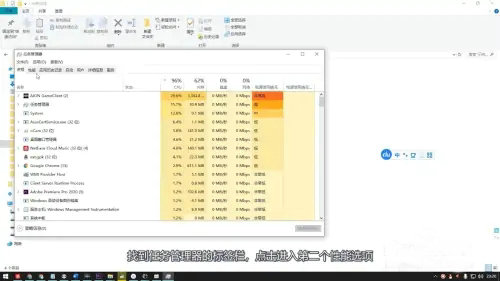win10自带温度监控怎么开启 win10自带温度监控开启方法介绍
- 系统介绍
- 下载地址
- 装机必备
- 大家正在用
电脑在运行的过程中,硬件会产生热量,因此温度会有所上升,但如果温度太高容易对硬件造成损坏,因此很多用户都想要监控硬件温度。那么win10自带温度监控怎么开启呢?先使用ctrl+alt+delete按键调出任务管理器,然后切换到性能选项卡,然后点开GPU子功能模块就能看到实时温度,这个功能默认是开启的。
Win10系统相比于之前的版本有许多优势,主要包括以下几点:
1. 界面优化:Win10系统采用了全新的界面设计,拥有更加现代化和美观的用户界面,使得操作更加简洁、直观,用户体验更加友好。
2. 兼容性强:Win10系统具有良好的兼容性,可以兼容绝大多数的软件和硬件设备,无论是新的应用还是老的应用,都可以在Win10系统中运行。
3. 更好的性能:Win10系统在性能方面有很大的提升,拥有更高的运行速度和更低的资源占用,能够更好地适应现代硬件的需求,提供更加流畅和稳定的使用体验。
4. 安全性增强:Win10系统加强了安全性的措施,提供了更加强大的防火墙、安全更新和杀毒功能,保护用户的隐私和数据安全。
5. 强大的功能:Win10系统增加了许多新的功能,例如虚拟桌面、Cortana语音助手、游戏模式等,丰富了用户的使用体验,提升了系统的功能性和实用性。
综上所述,Win10系统通过界面优化、兼容性强、性能优化、安全性增强和功能强大等方面的优势,为用户提供了更好的操作体验和更高的工作效率。
win10自带温度监控怎么开启:
1、打开任务管理器:进入win10系统后按下ctrl加alt加delete按键,打开任务管理器。
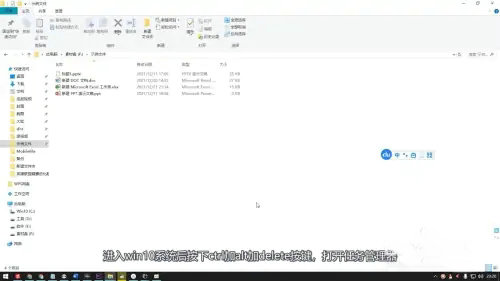
2、点击性能:找到任务管理器的标签栏,点击进入第二个性能选项。
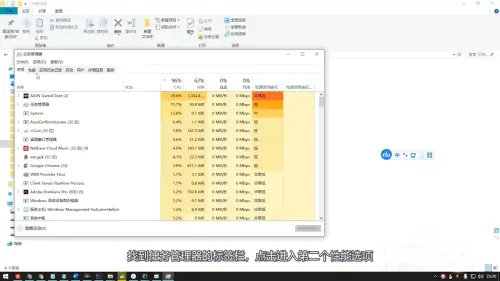
3、查看温度:在GPU子功能模块中可以查看当前硬件的实时温度。
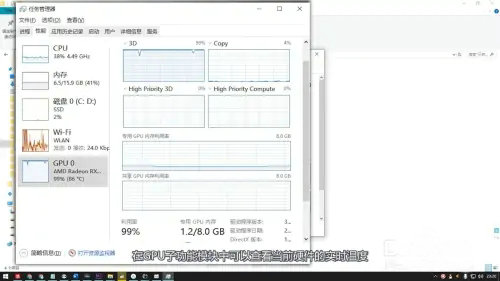
以上就是win10自带温度监控怎么开启 win10自带温度监控开启方法介绍的全部内容分享了,希望对大家有所帮助!
-
2 港诡实录云游戏
-
6 速度与激情8
-
9 人生之路安卓版
-
10 迷你世界虚空之夜版本